Lint: [Weergave] + [Extra] sub: [Som deelopdracht] Sneltoets: <CTRL> + <Q> Icoon: |
Deze functie is alleen beschikbaar in de contractvorm Deelopdracht (DO).
Dit is een aan/uit functie. Met deze functie verschijnt een venster (of indien al geopend weer gesloten), waarin een overzicht wordt gegeven van de som van de Deelopdracht. U kunt dit venster in het projectvenster plaatsen. Terwijl u de Deelopdracht aanpast, zullen de eindbedragen verspringen naar gelang de veranderingen die u doorvoert. Het kan er als volgt uitzien:
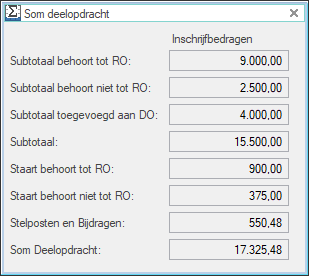
Veldnaam |
Beschrijving |
Subtotaal behoort tot RO |
De som van alle posten in de hoofdstukken 1 t/m 8 van de Deelopdracht, toegevoegd uit de bijbehorende Raamovereenkomst (RO) die de status ‘behoort tot originele Raamovereenkomst’ hebben.
|
Subtotaal behoort niet tot RO |
De som van alle posten in de hoofdstukken 1 t/m 8 van de Deelopdracht, toegevoegd uit de bijbehorende Raamovereenkomst (RO) die de status ‘behoort tot originele Raamovereenkomst’ NIET hebben.
|
Subtotaal toegevoegd aan RO |
De som van alle posten in de hoofdstukken 1 t/m 8 van de Deelopdracht, NIET toegevoegd uit de bijbehorende Raamovereenkomst (RO) die de status 'toegevoegd aan Deelopdracht' hebben.
|
Subtotaal |
De som van alle posten in de hoofdstukken 1 t/m 8 van de Deelopdracht.
|
Staart behoort tot RO |
De staart over alle posten toegevoegd uit de bijbehorende Raamovereenkomst (RO) die de status ‘behoort tot originele Raamovereenkomst’ hebben.
|
Staart behoort niet tot RO |
De staart over alle posten toegevoegd uit de bijbehorende Raamovereenkomst (RO) die de status ‘behoort tot originele Raamovereenkomst’ NIET hebben. N.B. De kortingspost wordt niet gerekend over posten die de status ‘behoort tot originele Raamovereenkomst’ NIET hebben.
|
Stelposten en Bijdragen |
De som van alle posten die beginnen met een code 95 en 96.
|
Som Deelopdracht: |
De som van de deelopdracht, excl. BTW.
|
In het bovenstaand venster wordt van elk item de inschrijfbedragen getoond. Het is echter mogelijk om een selectie te maken van de items die u op dit venster wilt zien. U kunt er bijvoorbeeld voor kiezen om alleen het subtotaal en de som deelopdracht zichtbaar te maken en de overige items te verbergen. Met behulp van het snelmenu onder de rechtermuisknop verschijnt een menu waarin voor alle items aangegeven kan worden of ze wel of niet worden getoond:
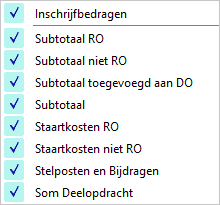
Vensterpositie en -grootte
De schermlocatie en de afmetingen van dit venster wordt door de gebruiker bepaald.
Het venster kan op een iedere locatie op het beeldscherm worden geplaatst door het met ingedrukte linkermuisknop in de titelbalk vast te pakken en naar een nieuwe schermlocatie te verslepen. Om het plaatsen van het venster op een andere locatie te vergemakkelijken toont het programma bij het verslepen de volgende hulpiconen:
![]()
![]()
![]()
![]()

Als het venster over één van de eerste vier iconen wordt gesleept en dan wordt losgelaten, wordt het venster respectievelijk aan de linker-, boven-, rechter- of onderzijde van het scherm geplaatst.
Als een venster over een deel van het laatste hulpicoon wordt gesleept en vervolgens losgelaten, wordt het venster aan de betreffende zijde of als tabblad van het venster, waarin dit hulpicoon staat, geplaatst.
De afmetingen van het venster is te wijzigen door met de linkermuisknop op de dubbele rand te klikken en ingedrukt te houden, en vervolgens de muis te verschuiven.
Tevens kan dit venster automatisch worden verborgen met behulp van de punaise in de balk. Afhankelijk van de weergave van deze punaise is het venster vastgezet (![]() ) of 'autohide' (
) of 'autohide' (![]() ). In de laatste situatie verdwijnt het venster van het beeldscherm en wordt het vervangen door een tabblad aan de rand. Het venster wordt tijdelijk zichtbaar door het met de muis aan te wijzen. Na het aanklikken van een ander venster verdwijnt het venster weer.
). In de laatste situatie verdwijnt het venster van het beeldscherm en wordt het vervangen door een tabblad aan de rand. Het venster wordt tijdelijk zichtbaar door het met de muis aan te wijzen. Na het aanklikken van een ander venster verdwijnt het venster weer.